Cara menyinkronkan Google Chrome di semua perangkat kamu
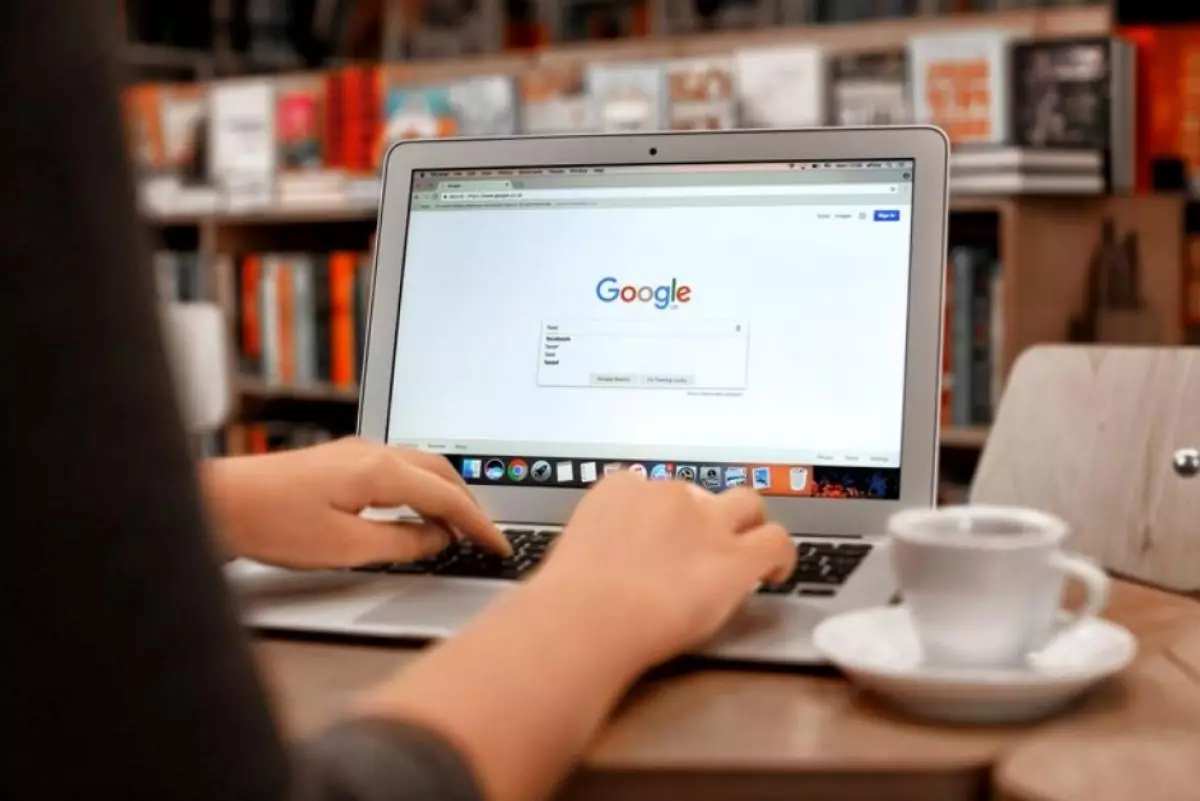
foto: freepik/pixel-shot-com
Techno.id - Google Chrome tidak dapat disangkal memegang gelar browser paling popular, dan menampung beberapa fitur mengesankan seperti Pengelola Kata Sandi bawaan, opsi untuk mengatur tab dengan mengelompokkannya saat mengerjakan banyak tugas, dan profil Chrome.
Selain daftar fitur yang luas, browser ini juga memiliki antarmuka yang ramah pengguna, membuatnya cukup mudah dinavigasi. Jika kamu menggunakan layanan Google seperti Gmail, Drive, Dokumen, Spreadsheet, dan lainnya, menggunakan Google Chrome sebagai browser default mungkin merupakan keputusan paling cerdas.
- 8 Web browser Android terbaik untuk kecepatan, sinkronisasi, privasi, dan daya tahan baterai Memilih browser default untuk perangkat Android tidak selalu sesederhana yang kamu bayangkan
- Cara mudah instal Google Chrome di laptop Windows, Mac, dan Smart TV Tak hanya pada laptop yang berbasis Windows dan juga Mac, Smart TV juga memungkinkan untuk dipasangnya Google Chrome.
- Cara menutup setiap tab sekaligus di Google Chrome biar nggak menguras baterai ponsel Terlalu banyak tab yang terbuka di Google Chrome juga bisa sangat mengganggu sekaligus dapat menguras baterai
Salah satu aspek terbaik menggunakan Google Chrome adalah kemampuan untuk mulai menjelajah di satu perangkat dan melanjutkan di perangkat lain. Semua sandi, bookmark, tab terbuka, daftar bacaan, dan lainnya dapat disinkronkan di semua perangkat, asalkan kamu telah mengaktifkan fitur ini dan menggunakan Akun Google yang sama di semua perangkat. Berikut cara menyinkronkan Google Chrome di semua perangkat Anda.
Cara mengaktifkan sinkronisasi Google Chrome di Mac dan PC

Untuk mengaktifkan sinkronisasi di Mac atau PC, ikuti langkah-langkah di bawah ini.
1. Luncurkan Google Chrome.
2. Klik ikon profil di sudut kanan atas layar.
3. Sekarang, klik tombol “Aktifkan sinkronisasi”.
4. kamu akan diminta memasukkan kredensial jika tidak login ke Akun Google. Cukup masukkan email atau nomor telepon dan kata sandi kamu.
5. Kamu akan diminta untuk memverifikasi identitas. Untuk melakukannya, cukup ikuti petunjuk di layar.
6. Tekan Lanjutkan.
7. Kamu akan melihat kotak dialog berlabel “Aktifkan sinkronisasi”. Cukup ketuk tombol “Ya, saya masuk” di bagian bawah.
Sekarang, untuk mengelola apa yang kamu sinkronkan, klik ikon profil di sudut kanan atas layar sekali lagi. Kali ini, klik tombol “Sync is on”. Sekarang, klik Kelola apa yang kamu sinkronkan di bawah bagian Sinkronisasi. Kamu akan melihat dua sakelar, Sinkronkan semuanya dan Sesuaikan sinkronisasi.
Meskipun yang pertama cukup baik jika ingin menyinkronkan masing-masing dan semua yang kamu lakukan di browser, kamu dapat memilih yang terakhir jika ingin mencegah hal-hal seperti tab terbuka, riwayat, ekstensi, dan lainnya dari sinkronisasi di semua perangkat kamu.
Cara mengaktifkan sinkronisasi Google Chrome di iOS dan Android

Jika ingin mengaktifkan sinkronisasi dari iOS, inilah yang perlu kamu lakukan.
1. Buka aplikasi Google Chrome.
2. Ketuk ikon profil di sudut kanan atas layar perangkat kamu.
3. Pada halaman Pengaturan, ketuk [Nama kamu].
4. Anda akan melihat di bawah bagian “Di Akun Google Anda” - Riwayat dan Tab, Bookmark, Daftar Bacaan, Alamat dan Lainnya, Kata Sandi, Metode Pembayaran, Penawaran, dan Alamat Menggunakan Google Pay, dan Setelan. Cukup aktifkan apa yang ingin kamu sinkronkan di semua perangkat.
Langkah-langkahnya sedikit berbeda jika kamu menggunakan Google Chrome di perangkat Android. Inilah yang harus kamu lakukan.
1. Buka aplikasi Google Chrome.
2. Ketuk ikon profil di sudut kanan atas layar.
3. Ketuk tombol Sync tepat di bawah nama kamu.
4. Cukup aktifkan sakelar di sebelah Sinkronkan semuanya.
Jika memilih untuk tidak menyinkronkan semuanya, matikan tombol di samping Sinkronkan semuanya. Sekarang, cukup ketuk kotak centang di samping semua yang ingin kamu sinkronkan di semua perangkat.
RECOMMENDED ARTICLE
- Cara mengubah dan mengkustom gambar avatar di Google Chrome biar lebih personal
- 6 Penyebab Google Chrome sangat lemot, begini cara mempercepatnya
- 7 Alasan Microsoft Edge lebih baik dari Google Chrome
- 5 Cara mempertahankan perangkat Windows 10 tetap bisa digunakan setelah deadline tahun 2025
- Cara mengubah mesin telusur default di Chrome, tidak harus menggunakan Google
HOW TO
-

Cara terbaru dan mudah menyetel pengaturan pop-up YouTube, bisa sambil membuka aplikasi lain
-

7 Cara mengetahui apakah HP disadap, ini yang perlu diwaspadai di 2025
-

Cara terbaru kalibrasi baterai HP, ini triknya biar tetap awet dan tidak gampang rusak
-

Cara membuat banyak folder dengan nama berbeda di Windows 11 dalam satu kali klik, terbaru 2025
-

Cara terbaru hentikan Telegram agar tak simpan gambar secara otomatis ke galeri HP
TECHPEDIA
-

Ini sejarah dan kegunaan teks viral "Lorem Ipsum" di tugu IKN, sudah ada sejak abad ke 16
-

Penjelasan mengapa port USB punya banyak warna, format terbaru di 2025 punya kecepatan 80 Gbps
-

10 Cara download gambar di Pinterest kualitas HD, cepat dan mudah dicoba
-

Cara download game PS2 dan PS3 di laptop dan HP, bisa main berdua
-

10 Fitur canggih iPhone 16E, bakal jadi HP Apple termurah di bawah Rp 10 juta?
LATEST ARTICLE
HOW TO Selengkapnya >
-
![Cara terbaru dan mudah menyetel pengaturan pop-up YouTube, bisa sambil membuka aplikasi lain]()
Cara terbaru dan mudah menyetel pengaturan pop-up YouTube, bisa sambil membuka aplikasi lain
-
![7 Cara mengetahui apakah HP disadap, ini yang perlu diwaspadai di 2025]()
7 Cara mengetahui apakah HP disadap, ini yang perlu diwaspadai di 2025
-
![Cara terbaru kalibrasi baterai HP, ini triknya biar tetap awet dan tidak gampang rusak]()
Cara terbaru kalibrasi baterai HP, ini triknya biar tetap awet dan tidak gampang rusak
-
![Cara membuat banyak folder dengan nama berbeda di Windows 11 dalam satu kali klik, terbaru 2025]()
Cara membuat banyak folder dengan nama berbeda di Windows 11 dalam satu kali klik, terbaru 2025


















